راقب جاهزية موقعك مجانًا باستخدام Apify و Integromat
نشرت: 2019-06-08هناك عدد غير قليل من خدمات مراقبة وقت التشغيل ، للأسف معظمها يتطلب اشتراكًا شهريًا. القليل منها المجاني الذي يبدو أنه موثوق به نوعًا ما لا يوفر تحكمًا كبيرًا في كيفية فحص موقع الويب الخاص بك. كانت خدمة المراقبة المفضلة لدي هي Pingdom لكنهم توقفوا مؤخرًا عن خطتهم المجانية مما أجبرني على البحث عن شيء جديد. بعد بعض التجارب ، تمكنت من إعداد Apify و Integromat بالطريقة التي تناسب احتياجات المراقبة الخاصة بي.
أولاً ، إليك مقدمة صغيرة لكلتا الخدمتين:
أبي
Apify هي "منصة للتشغيل الآلي وكشط الويب". يسمح لك بشكل أساسي بالزحف إلى أي موقع ويب وتحويل المعلومات المتاحة إلى واجهة برمجة تطبيقات سهلة الاستخدام. على سبيل المثال ، ليس لدى Google واجهة برمجة تطبيقات رسمية لجلب نتائج البحث ، لذا فإن الخيار الوحيد هو كشط HTML من Google SERPs واستخراج البيانات التي تحتاجها. يمكن لـ Apify أتمتة هذه العملية بسهولة نيابة عنك. في حالتنا ، سنقوم بتكوينه للزحف إلى موقع الويب الخاص بنا لمعرفة ما إذا كان متصلًا بالإنترنت.
التكامل
هذه الخدمة عبارة عن منصة أتمتة عبر الإنترنت. يسمح لك بتحديد الإجراءات التي يتم تنفيذها على مشغلات معينة. على سبيل المثال ، يمكنك تحديد سيناريو يتم فيه إنشاء مهمة جديدة في تطبيق قائمة المهام بمجرد قيام شخص ما بإرسال نموذج Google. بمعنى آخر ، يدمج الخدمات التي لا تتحدث مع بعضها البعض بشكل مباشر.
بالنسبة للسيناريو الخاص بنا ، سنستخدم Integromat لإرسال إشعارات عندما يلاحظ Apify مشكلة.
نظرة عامة إلى العملية
فيما يلي نظرة عامة موجزة عن كيفية عمل ذلك:
- سيقوم Apify بالزحف إلى صفحة على موقع الويب الخاص بك على فترات منتظمة والبحث عن كلمة رئيسية
- ستتلقى وحدة نمطية في Integromat النتائج في نهاية كل عملية زحف
- سيتحقق عامل التصفية من بيانات الزحف لمعرفة ما إذا كان موقع الويب غير متصل أو لم يتم العثور على الكلمة الأساسية المطلوبة
- إذا كان موقع الويب غير متصل بالإنترنت ، فسيسمح المرشح بتشغيل وحدة Integromat ثانية ويرسل إليك إشعارًا
هيا بنا نبدأ!
إعداد Apify
- قم بالتسجيل للحصول على حساب Apify مجاني أو تسجيل الدخول إذا كان لديك حساب موجود
- انتقل إلى قسم برامج الزحف في حسابك وأنشئ زاحفًا جديدًا

- في علامة التبويب "الإعدادات الأساسية" ، أضف اسمًا للزاحف الخاص بك
- أدخل عنوان URL الذي تريد التحقق منه في حقل "عناوين URL للبدء"
- قم بإزالة كل شيء من حقل "العناصر القابلة للنقر" لأننا لا نريد أن يتحرك الزاحف على موقع الويب. نريد فقط التحقق من صفحة واحدة.
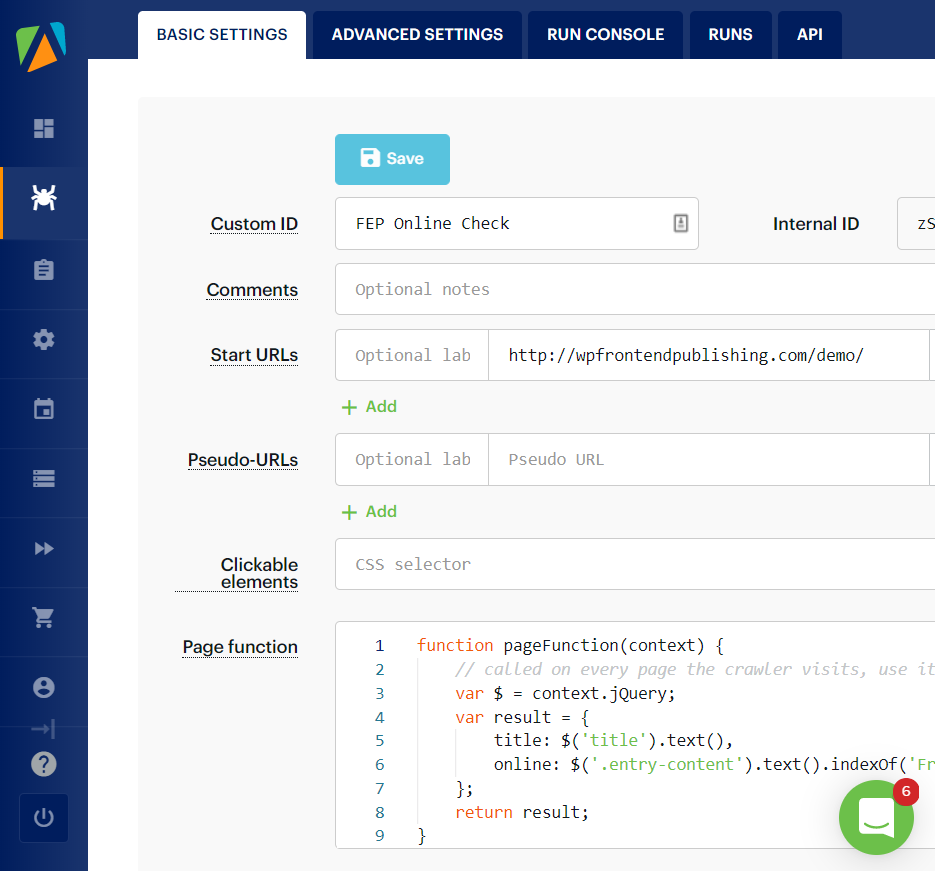
- في منطقة "وظيفة الصفحة" ، أضف التعليمات البرمجية التالية. ستتحقق من نص الصفحة بحثًا عن الكلمة الأساسية "YOUR KEYWORD HERE". تأكد من استبدال هذا بكلمتك الرئيسية الخاصة.
function pageFunction(context) { // called on every page the crawler visits, use it to extract data from it var $ = context.jQuery; var result = { title: $('title').text(), online: $('body').text().indexOf('YOUR KEYWORD HERE') !== -1 ? '1' : '0' }; return result; }- قم بالتبديل إلى علامة تبويب الإعدادات المتقدمة
- عيّن "الحد الأقصى للصفحات لكل عملية زحف" على واحدة لأننا نريد التحقق من صفحة واحدة فقط
- احفظ إعدادات الزاحف
- قم بالتبديل إلى علامة التبويب تشغيل وحدة التحكم
- انقر فوق الزر "تشغيل" وتأكد من إظهار القيم الصحيحة أسفل النتائج

- حدد "جداول" من الشريط الجانبي وانقر على "إنشاء جديد"

- في حقل "تعبير Cron" ضمن علامة التبويب "الإعدادات" ، أدخلhourly واحفظ الإعدادات
- قم بالتبديل إلى علامة التبويب "برامج الزحف" ، وأضف الزاحف الخاص بك واحفظه. الآن سيتم تشغيل الزاحف الجديد كل ساعة.
الإعداد Integromat
- قم بالتسجيل للحصول على حساب Integromat مجاني أو تسجيل الدخول إذا كان لديك حساب موجود
- انقر فوق الزر "إنشاء سيناريو جديد" في الزاوية اليمنى العليا من الشاشة

- سيتم سؤالك "ما هي الخدمات التي تريد دمجها؟". حدد Apify واضغط على متابعة

- انقر فوق علامة الاستفهام في منتصف الشاشة وحدد Apify

- حدد "مشاهدة عمليات تنفيذ الزاحف" ضمن المشغلات
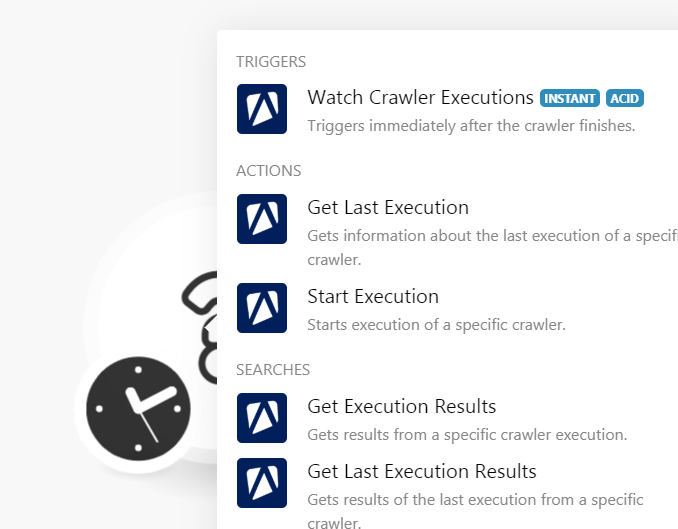
- عند مطالبتك بخطاف على الويب ، انقر فوق الزر "إضافة"

- في النافذة المنبثقة "إضافة خطاف" ، انقر فوق الزر "إضافة" ضمن "الاتصال"
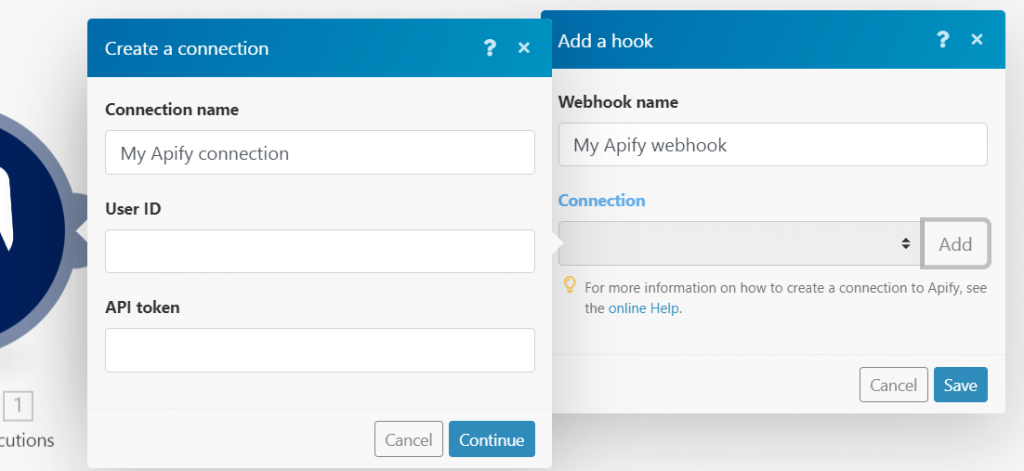
- في النافذة المنبثقة "إنشاء اتصال" ، أضف بيانات اعتماد Apify الخاصة بك وانقر فوق متابعة. يمكنك الحصول على "معرف المستخدم" و "رمز واجهة برمجة التطبيقات" ضمن
Account > Integrationsفي حساب Apify الخاص بك.
- بمجرد إضافة الاتصال ، حدد Apify crawler الذي قمت بإنشائه في الخطوة السابقة من القائمة المنسدلة "الزاحف"
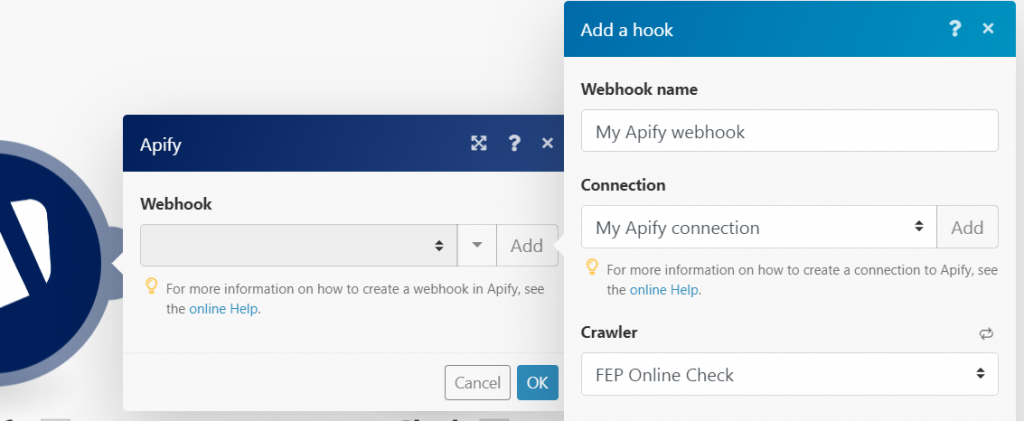
- انقر فوق "حفظ" في النافذة المنبثقة "إضافة خطاف"
- انقر فوق "موافق" في نافذة Apify الرئيسية المنبثقة
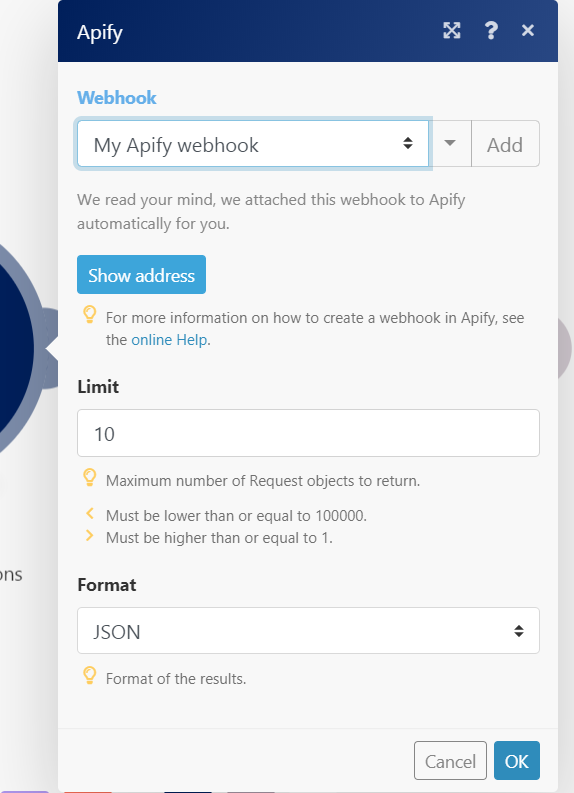
- الويب هوك الجديد جاهز الآن. يا للعجب!
لقد نجحت الآن في إنشاء مستمع لعمليات زحف Apify الخاصة بك. أنت الآن بحاجة إلى إضافة إجراء عند انتهاء الزحف. لهذا تحتاج إلى إضافة وحدة أخرى. هنا لديك خيار إضافة أي وحدة تريدها. يمكنك اختيار إضافة وحدة Gmail لإرسال إشعارات إلى صندوق الوارد الخاص بك. سأتخطى التعليمات الخاصة بهذا الجزء لأن الإرشادات التي تظهر على الشاشة تشرح نفسها بنفسها. أنا شخصياً اخترت Slack كوحدة نمطية ثانية لأنني لم أكن مرتاحًا لمنح وصول الجزء الثالث إلى بريدي الإلكتروني.

بمجرد إضافة الوحدة الثانية ، انقر فوق النقاط الثلاث التي تربط الوحدتين وأضف هذه القيم:
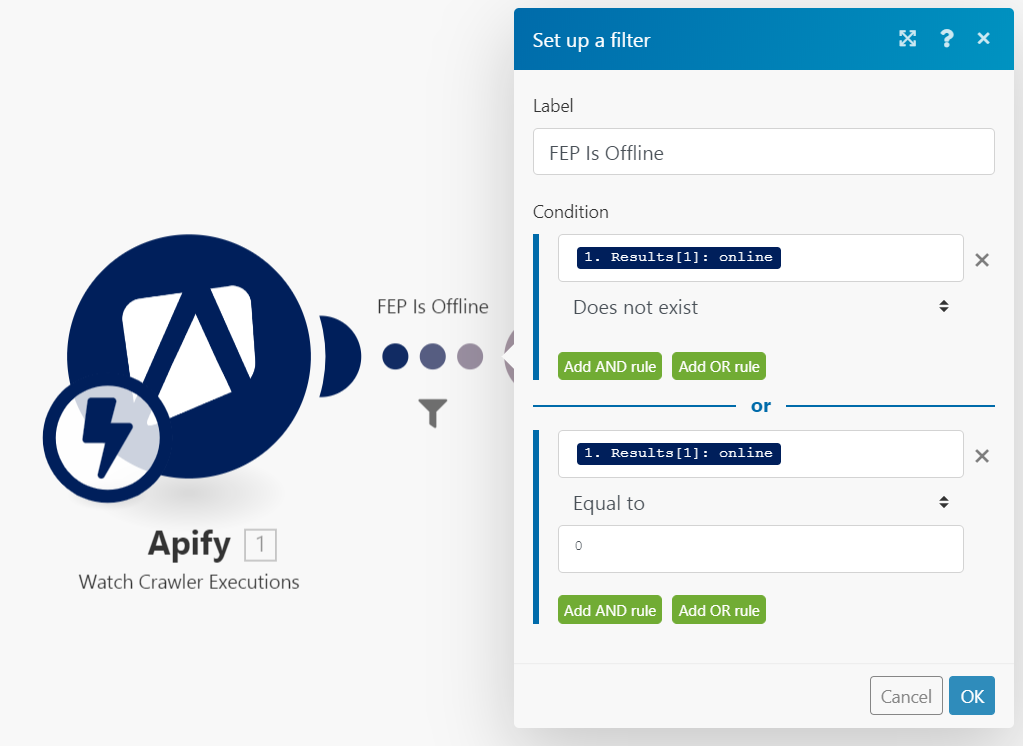
هذا يعني أنك تريد تشغيل الوحدة الثانية فقط إذا كانت بيانات الزحف المرسلة من Apify لا تحتوي على السمة "online" (لأخطاء مهلة الخادم وما إلى ذلك) ، أو إذا كانت هناك سمة "online" متاحة ولكن قيمتها تساوي 0 (تم تحميل الصفحة بشكل جيد ولكن لم يتم العثور على الكلمة الأساسية).
اختبارات
افتح إعدادات زاحف Apify واحفظ عنوان url لا يمكن الوصول إليه كقيمة حقل "عناوين URL للبدء". الآن عندما تقوم بتشغيل زحف جديد ، فسوف يفشل بشكل متوقع ، وسيتم تشغيل الوحدة الثانية في Integromat وستتلقى إشعارًا جديدًا!
هذا كل شئ! تتم الآن مراقبة موقع الويب الخاص بك على مدار الساعة ولا يتعين عليك دفع دولار واحد. لا تتردد في استكشاف الخدمتين المذكورتين في هذه المقالة للعثور على المزيد من الخيارات الرائعة وحالات الاستخدام.
